| Статический способ ввода данных
|
|
||||||||
| Данный способ ввода данных используется, как правило, при вводе "с листа".
|
|
|
| Нажав на кнопку New в панели инструментов, или выбрав пункт меню New в строке меню File, в журнал добавится новая запись, которую необходимо дополнить соответствующей информацией о корреспонденте (позывной, имя и QTH) и другими данными о проводимом QSO, заполнив соответствующие поля.
|
|
|
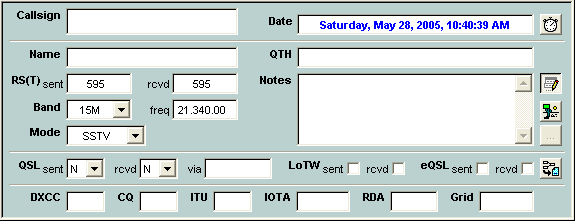
|
|
|
| Поля переданной и принятой оценки сигнала будут заполнены данными от предыдущего QSO, их остается по необходимости скорректировать, применительно к данной радиосвязи.
|
|
|
| Поля диапазона, частоты и вида излучения будут заполнены исходя из следующих условий:
|
|
|
| · | при включенном окне RIG Control - данными, отображаемыми в окне RIG Control;
|
| · | при выключенном окне RIG Control - данными от предыдущего QSO;
|
| · | при работе с внешней цифровой программой, например MixW2 - данными, отображаемыми во внешней цифровой программе, т.е. MixW2. Внимание! Если на радиостанции используется импортный трансивер, и он подключен к компьютеру, то для исключения противоречий между окном RIG Control и программой MixW2, окно RIG Control нужно закрывать.
|
|
|
| Примечание: для заполнения поля частоты должен быть установлен флажок Fill Last Frequency в окне настройки программы.
|
|
|
| Поле даты и времени будет содержать текущие дату и время которые по необходимости можно скорректировать, нажав на кнопку |
|
|
| Имеется возможность проставить отметки для QSL, LoTW и eQSL карточек, указать менеджера для данного корреспондента и отправить eQSL.
|
|
|
| Для каждого QSO можно внести комментарий неограниченной длины (кнопка |
|
|
|
|
| Закончив ввод данных их необходимо сохранить, нажав на кнопку Save в панели инструментов. Иначе, нажав на кнопку Restore в панели инструментов, можно отменить все действия и удалить не заполненную запись. Если после сохранения данных позывной корреспондента или менеджера окрасится в красный цвет - это говорит о том, что в базе данных имеется информация о данном корреспонденте или QSL менеджере, которую можно посмотреть, открыв окно QSL Manager, DX and Any Information.
|
|
|
|
|
| The CHM file was converted to HTML by chm2web software. |